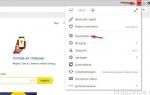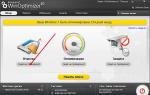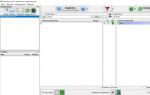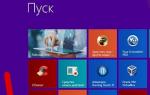Виртуальные голосовые помощники призваны упростить наше взаимодействие с устройствами и сервисами. Вместо того чтобы блуждать по графическому интерфейсу в поисках нужного пункта меню, вы можете просто скомандовать естественным языком «Включи музыку» или «Подскажи прогноз погоды». Идеальный помощник должен правильно понять команду и выполнить её.
Технологии, которые лежат в основе таких ассистентов, пока далеки от совершенства, но уже способны впечатлять. Вы могли наблюдать их в действии, если пользовались помощниками Google Assistant, Cortana или Siri. Теперь давайте посмотрим, чем нас может порадовать « », которая недавно поселилась в приложении «Яндекс».
Синтез и распознавание речи
Хотя в голосе помощника можно без труда расслышать искусственные нотки, он звучит на порядок естественнее своего ближайшего конкурента - русскоязычной версии Siri. Для озвучивания «Алисы» привлекли актрису Татьяну Шитову. К слову, именно её голосом говорила операционная система в фильме «Она».
В плане распознавания русской речи у помощника «Яндекса» пока тоже нет равных, ошибки встречаются относительно редко. Кроме того, ассистент не просто распознаёт фразы, но и учится правильно интерпретировать их. Поэтому вы можете использовать разные формулировки и задавать последующие вопросы в контексте предыдущих - скорее всего, сервис вас поймёт:

Но промахи в интерпретации запросов пока встречаются у всех голосовых ассистентов, и «Алиса» здесь не исключение:


Интеграция со службами «Яндекса»
Другая важная особенность «Алисы», на которой делают акцент создатели, это удобная интеграция с остальными сервисами «Яндекса».
К примеру, попросите ассистента включить песню, и она заиграет в «Яндекс.Музыке». Запросите перевод фразы на другой язык - помощник откроет «Яндекс.Переводчик»:


«Алиса» также умеет отображать прогноз погоды и строить маршруты благодаря метеосервису и картам «Яндекса». А если вам понадобится найти что-либо в Сети, поможет «Яндекс.Поиск».


Взаимодействие со сторонними программами
Что касается интеграции со сторонними приложениями и службами на мобильных устройствах, то тут у «Алисы» не всё так хорошо.
Ассистент можно установить на Android и iOS, но пока «Алиса» слабо использует возможности этих платформ. Так, с её помощью вы даже не сможете быстро завести будильник, добавить напоминание или заметку. А вот Siri легко справится с этими задачами.


Хотя «Алиса» умеет открывать по запросу установленные на устройстве программы, эта функция срабатывает не всегда. Например, ассистент без проблем запускает «ВКонтакте» и Telegram, но если попросить его открыть Viber, то вместо приложения помощник направит вас на сайт этого мессенджера. На команду «открыть калькулятор» ассистент реагирует странно.


Кроме того, чтобы обратиться к «Алисе», нужно сначала войти в приложение «Яндекс» и нажать на кнопку помощника (или воспользоваться ярлыком для быстрого доступа, если у вас Android). Это не очень удобно, ведь одна из главных задач голосового ассистента - позволить вам управлять устройством без рук. Та же Siri за счёт глубокой интеграции с iOS может принимать команды, даже когда экран заблокирован.
«Алиса» на компьютере
Ассистент «Яндекса» также доступен для компьютеров под управлением Windows в виде отдельной программы. После её установки на панели задач появляется поисковая строка и кнопка для голосового взаимодействия с помощником.
Помимо функций, представленных в мобильной версии, «Алиса» для Windows умеет искать файлы на жёстком диске, запускать настольные программы, выключать компьютер или переводить его в спящий режим.
Всем привет! Не так давно разработчики Яндекса выпустили свою версию интернет помощника — Алису, своеобразный аналог Сири, которая давно поселилась у владельцев айфонов. Сегодня поговорим о том, какие есть фишки и какие секреты и игрушки Яндекс Алиса может предложить пользователям. Люди играются с ней по всякому, задают неудобные вопросы, просят рассказать анекдот или найти нужную информацию в Интернете. В общем если вы еще не пробовали — заходим на Плей маркет, скачиваем и устанавливаем, это безумно весело и интересно, особенно в первые часы использования. Для тех, у кого совсем туго с фантазией спросите: «-Алиса, что ты умеешь?»
Помимо вышеперечисленного Алиса умеет:
- Дать ответ на вопрос не открывая поиск(Если вопрос ей понятен).
- Подскажет погоду в вашем городе и поможет теплее одеться.
- Найдет поблизости нужную аптеку, кафе или магазин, проложить маршрут и узнать какие пробки в городе.
- С утра напомнит сегодняшнее число и день.
- Запустить приложение или игру на устройстве.
- Подсказать курс валют.
Секреты и скрытые функции Яндекс Алисы
У Алисы есть несколько скрытых функций, а так же некоторые способности, которые можно активировать. Не многие знают но с ней можно играть в полноценные игры, а первая игра в которую мы с ней сыграем называется «Что было раньше», для начала просто скажите: «Алиса, давай сыграем во что было раньше». Однако в данном режиме игры помощница Яндекса сама будет задавать вам вопросы и предлагать варианты ответов.

Игра «что было раньше» с Алисой
Нажмите палец вверх что бы начать игру и сразу получите первый вопрос от девушки робота.

Если ответ оказался неверным помощница расскажет предысторию и приведет даты появления того или иного продукта. Игровой процесс и занимательный и познавательный, что помогает убить время с пользой. Вопросы самые разнообразные, кресло или тостер, атомный ледокол или акваланг, пульт от телевизора или кассетный магнитофон, антибиотики или крестовая отвертка и другие. Игровой раунд заканчивается после каждых 10ти вопросов с показателями верных ответов, после которых Алиса предложит вам сыграть еще раз. Рассказывать можно бесконечно, лучше попробуйте поиграть сами.
Игра в города
По голосовому запросу «Алиса, давай поиграем в города», можно вспомнить детство и освежить свои школьные знания по географии. Вы называете город, помощница использует последнюю букву, буквы «ы» и «мягкий знак» не считаются. Когда запас городов иссякает всегда можно попросить помощи фразой: «Алиса, дай подсказку».
Еще игры от Алисы
«Верю не верю» — придется поломать голову перед ответом на заданный вопрос.
«Давай сыграем в слова» — эту игру так же все помнят: из одного большого слова придется составить как можно больше мелких.
«Угадай песню» — назовите строчку из песни, которую помощница попробует подхватить.
«Расскажи про день истории» — вам расскажут интересные и познавательные или просто забавные и веселые правдивые факты из истории.
«Угадай актёра» -вам предстоит угадать звезду телеакрана после пяти вопросов.
Для любителей мистики и предсказаний совсем недавно появились игры «Гадание» и «Шар судьбы».
На официальном сайте в разделе игрушек на 24 и 25 ноября 2017 года анонсированы еще две игры: «Спасите космонавта» и «Дикий новый мир», интересно, что приготовили разработчики на этот раз, названия заманчивые и интересные.

Заключение
Надеюсь вы разобрались во что можно поиграть с Алисой от Яндекс, какие игры она знает, кто-то открыл для себя новые функции и фишки.
Это только вершина айсберга, про все возможности и функции можно подробно почитать и посмотреть . Возможно кому-то из пользователей повезло узнать скрытые функции и секреты голосового помощника, делитесь с нами в комментариях или нашей группе в контакте и мы обязательно дополним нашу статью.
Многочисленные возможности мобильного гаджета – смартфона – теперь доступны и для голосового управления. Одним из важнейших преимуществ ассистента Алисы является хорошее распознавание русской речи. Более того, голосовой помощник хорошо “понимает” даже незавершенные вопросы. И хотя персональная версия Алисы для мобильных гаджетов у разработчика ассистента еще отсутствует, владельцы как Android-смартфонов, так и iOS-устройств все же могут воспользоваться сервисом Алиса и всеми его преимуществами.
Установка Алисы на устройства Android
- Найдите на смартфоне и откройте предустановленный магазин приложений Play Маркет.
- В строке поиска набираете “Яндекс” и скачиваете данное мобильное приложение, нажав клавишу “Установить”.
- По завершению установки на экране рабочего стола появится новая пиктограмма – круглый значок красного цвета, в центре которого изображена буква “Я”.
- Кликаете данный значок (открываете приложение).
- На экране появится привычная надпись “Яндекс” и поисковая строка для ввода запросов.
- Для активации голосового ассистента необходимо нажать изображение микрофона сиреневого (или синего) цвета, которое расположено ниже строки поиска.
Если у пользователя нет желания запускать Яндекс каждый раз, когда ему потребуется помощник Алиса, он может сохранить пиктограмму для запуска голосового ассистента (сиреневый микрофон) на рабочем столе смартфона.
- Перейдите к настройками виджетов.
Для этого либо нажимаете и удерживаете палец на свободном месте экрана (пока не откроется режим настройки), либо жмете клавишу “Приложения”, либо совершаете переход: пиктограмма “Виджеты” – “Приложения и виджеты”.
- Просматриваете виджеты вашего устройства до тех пор, пока не находите Яндекс виджеты.
- Среди пиктограмм данной папки выбираете значок с изображением сиреневого микрофона.
- Удерживаете его пальцем и переносите на основной экран (рабочий стол) в удобное для вас место.
Установка Алисы на устройства iOS
- Переходите в сервис Google Play (Play Маркет).
- Прописываете в строке поиска “Яндекс”.
- Кликаете клавишу “Установить”.
- Для запуска Алисы достаточно нажать квадратный значок фиолетового цвета с изображением микрофона.
- Перейдите на главный экран устройства.
- Выполните свайп влево (коснитесь экрана в левой его части и переместите палец вправо).
- Появится раздел с виджетами. Перейдите в нижнюю часть экрана и нажмите клавишу “Изменить”.
- Откроется экран добавления виджетов.
- Отыщите среди приведенного перечня строку “Яндекс:Сегодня” и нажмите круглый зеленый значок с белым плюсиком, находящийся рядом с ним.
- Далее кликаете и удерживаете пальцем пиктограмму, расположенную справа от надписи «Яндекс:Сегодня». Перетащите строку на первую позицию в перечне виджетов устройства.
- Для активации Алиса достаточно нажать круглую пиктограмму с изображением белого треугольника на сиреневом фоне.


Возможности помощника Алиса
- Отыскать необходимый адрес и проложить к нему маршрут, не забыв уведомить о пробках.
- Узнать прогноз погоды.
- Найти адрес интересующего заведения – отеля или хостела, кафе или ресторана, бизнес-центра или музея.
- Выполнить конвертацию валюты или математические вычисления.
- Запустить прочие приложения, включая социальные сети.


Поисковые системы все более упрощают жизнь пользователей. И 30 ноября 2017 года Яндекс решил познакомить нас со своим новым детищем. Как удобно сидеть перед экраном, вместо лишнего нажатия клавишей или мышки говорить “Привет, Алиса” либо “Слушай, Алиса” и наслаждаться результатами поиска. Но, как и любое расширение, голосовой помощник тормозит работу браузера, да и всего компьютера либо мобильного гаджета. Поэтому многие пользователи уже стараются отключить Алису, чтобы не нагружать операционную систему. И в этой статье я объясню, как отключить Алису Яндекс в компьютере и телефоне, если вы не желаете ею пользоваться.
Если вы не планируете совсем избавляться от Алисы, то попробуйте пока отключить голосовую активацию. Как это сделать? Для начала проверьте, действует ли она. Нажмите на значок микрофона ЛКМ и, если в поле поиска появились слова «Привет, Алиса», значит работа с голосом пользователя активирована. Нажмите на шестеренку, обозначающую настройки и проделайте следующее:
- найдите переключатель «Голосовая активация»;
- установите его в положение “выкл” – желтый значок загорится серым, а бегунок сдвинется влево;
 Отключение голосовой активации
Отключение голосовой активации
- активация голосом отключена, теперь Алиса будет реагировать только на нажатие мышкой на значок микрофона.
Отключение голосового помощника на компьютере
Если вы ранее скачивали и устанавливали Алису на свой компьютер, а теперь не нуждаетесь в данном приложении, удалите программу из памяти, чтобы не тормозить работу ОС. Есть два способа ликвидации голосового помощника – встроенными средствами Windows и с помощью сторонних приложений. Сначала рассмотрим штатную панель управления. Находится она в кнопке “Пуск” (при работе в Windows 10 для доступа к функционалу нужно на “Пуск” нажать ПКМ). Затем делаем следующее:
- ищем меню “Программы и компоненты”;
- в открывшемся окне выбираем “Голосовой помощник Алиса” и нажимаем “Удалить”;
 Удаление Алисы при помощи панели управления
Удаление Алисы при помощи панели управления
- после подтверждения действий Алиса будет удалена с компьютера.
После этого включится Яндекс.Браузер и на странице вы увидите небольшой опрос на тему “Зачем вы удаляете Голосовой помощник”. Ответьте на вопросы – это поможет разработчикам понять что нужно совершенствовать в данном приложении.
 Опрос на тему удаления Алисы
Опрос на тему удаления Алисы
Опытные пользователи советуют удалять ненужные приложения не штатными средствами, а при помощи особых программ-чистильщиков. Можно воспользоваться достаточно распространенным софтом CCleaner. Он не только удалит все данные с компьютера, но и зачистит все “хвосты”, оставшиеся в памяти.
Деактивация Алисы на мобильных устройствах
Алгоритм отключения Алисы Яндекс зависит от того, какая операционная система установлена на устройстве – iOS или Android.
Девайсы на iOS
Чтобы отключить голосового помощника Алиса на устройстве с iOS, необходимые действия нужно производить в приложении Яндекс. Сначала нажмем на значок “Меню”, обозначенный тремя горизонтальными полосками. Затем делаем следующее:
- в открывшемся списке нажимаем на “Настройки”;
- прокручиваем список вниз и находим “Голосовой помощник”;
- входим в его настройки;
- переводим переключатель в положение “выкл”.
 Отключение голосовой активации на iOS
Отключение голосовой активации на iOS
Гаджеты на Android
Если ваш смартфон или планшет работает на ОС Android, то действуем по следующему алгоритму:
- Входим в меню в приложении Яндекс (обычно это три полоски, расположенные горизонтально, либо три точки);
- нажимаем на строку “Настройки”;
- прокручиваем все пункты меню до раздела “Голосовой помощник”;
- переводим переключатель голосовой активации в положение “выкл”.
 Деактивация Алисы на Android
Деактивация Алисы на Android
Важные моменты
Яндекс.Справка сообщает, что иногда даже при корректном удалении Алисы из браузера, компьютера и телефона меню голосового помощника может не исчезнуть с устройства. В этом случае необходимо проделать следующее:
- После удаления заново установить Алису Яндекс (используйте самую свежую версию браузера, в котором работаете);
- установку производить только с официального сайта (версия для мобильных устройств подходит ОС Android не ниже v. 4.3, iOS – v. 8 и выше, сборку для ПК возможно установить на Windows 7–10);
- удалить со своего компьютера установленную последнюю версию Алисы Яндекс при помощи штатных либо сторонних средств.
Хотя многие пользователи и стараются удалить Алису Яндекс из браузера, ПК и смартфона, но разработчики ПО надеются, что постепенно использование голосовых команд вытеснит привычный пальцевой набор в строке поиска. Ведь Алиса – это не просто поисковый алгоритм, обрабатывающий пользовательские запросы. Ее способности базируются на использовании нейронных сетей и искусственного интеллекта. Так что со временем Алиса, по задумке разработчиков, станет незаменимым помощником, с которым будет очень удобно работать с любого стационарного либо мобильного устройства и её не придётся отключать.
Вконтакте
Причин почему не работает «Алиса» может быть несколько:
- недостаточное место на диске;
- антивирус или какая-то другая программа блокирует установку приложения;
- нестабильное интернет соединения.
Для решения проблемы нужно посмотреть хватает ли места для установки программы, отключить антивирус и проверить соединение с интернетом.
В случае, если ничего из вышеперечисленного не помогает, то нужно обратиться в тех.поддержку яндекса, где помогут решить проблему.
На самом деле, причин может быть масса. Попробуем выделить основные.
Алиса - довольно еще сырой продукт, полный багов и недоработок. Стоит подождать хотфиксов, которые должны убрать большинство из имеющихся проблем Алисы. Далее, не стоит забывать, что для работы Алисы нужно подключение к сети, через кабель или wi-fi. Если сети нет, модем выключен, то в оффлайне Вы Алису не запустите и тем более не установите, как бы Вы не старались. Еще могут быть проблемы со скоростью соединения, при низкой скорости, а тем более при потере пакетов Алиса будет ощутимо лагать и вполне может зависнуть.
Еще возможны проблемы, если ПК не совсем Ваш, т.е. Вы не являетесь админом этого компьютера и пытаетесь установить ее с учетной записи с ограниченными правами. Тогда стоит перелогиниться на ту учетку ПК, которая обладает полноценными админскими правами.
Почему не работает Алиса Яндекс? Почему не устанавливается на ПК и планшет, как пользоваться
Недавно компания «Яндекс», известная одноименным поисковиком и службы такси, выпустила аналог «Siri», голосового помощника в продукции Apple (Ipad, Iphone и т.п). Нового голосового помощника назвали русским именем Алисы, как понятно из моего ответа, ее запустили совсем недавно, поэтому неудивительно, что «Алиса» не до конца доработана.
Для устранения проблем с «Алисой» можно прибегнуть к:
- Переустановки Алисы
- Отключение антивируса
- Почистить место на диске С
- Увеличить оперативную память (если она 8 ГБ или выше, то ее увеличивать не надо)
Проверьте свой компьютер, может быть некоторые программы вашего ПК блокируют голосовой помощник, посмотрите в антивирусной программе, отключаете антивирус, указываете «голосовой помощник» как безопасная программа. Возможно нет места, память ПК заполнена, удалите ненужные архивные файлы, обычно они занимают больше всего места на диске. «Алисе» требуется всего 15мб. И перезагрузите приложение. На ПК может и не работать, потому что «Алиса» в полном объеме запущена для андроидов, а на ПК идет только пробная бета.
Если не можете сами исправить ошибку, пишите сюда в Службу поддержки Яндекс, прикладываете скриншот ошибки и стопроцентно решаете проблему.
Новый голосовой помощник Яндекса Алиса, которую протестировал лично президент Владимир Путин, добавлена для Андроид, однако может лагать при установке. Поскольку приложение новое, то нужно попробовать его переустановить, перезапустить, а также проверить, насколько быстрый интернет и есть ли он вообще.
Также желательно отключать антивирус, который может блокировать работу приложения. Можно обратиться к администрации Яндекса, чтобы они попытались совместно с вами решить проблему. Также нежелательно, чтобы память была заполнена, важно почистить Пк и планшет и удалить ненужные приложения и программы.
Голосов помощник Алиса от Яндекса: какие системные требования, почему не устанавливается и не работает
Приложение Алиса можно установить на компьютере с операционной системой Виндоус 7-10. Размер файла небольшой и весит всего 15 Мб. Обновление происходит автоматически.
Иногда во время установки приложения может появиться следующая надпись: «Ошибка записи в файл». В этом случае нужно запустить файл от имени администратора.
Нужно учесть, что приложение Алиса появилось относительно недавно, поэтому в работе приложения могут быть сбои. Администрация знает о проблеме и делает все возможное, чтобы ее исправить. Так что это временные неудобства. Пока что попробуйте рестарт. Это должно помочь. Или проверьте соединение с интернетом. При плохой связи также могут быть сбои.
Причин, из-за которых не работает «Алиса» в Яндексе может быть несколько. Рассмотрим эти причины по порядку.
1.Вероятно что работу «Алисы» блокирует антивирусник или брандмауэр. В этом случае надо по очереди их отключать и если при отключении например антивирусника ошибка не появляется, значит Вы проблему нашли.
2.Возможно что «Алисы» нет в программе автозапуска. В этом случае надо нажать на «Пуск», найти «Голосовой помощник» и включить его в автозапускк.
3.Причиной может быть завмсание программы. В этом случае, надо перезапустить «Голосовой помощник».
4.Причиной также может быть плохое интернет-соединение.